这篇文章主要介绍“微信小程序中Video API怎么应用”的相关知识,小编通过实际案例向大家展示操作过程,操作方法简单快捷,实用性强,希望这篇“微信小程序中Video API怎么应用”文章能帮助大家解决问题。
具体内容如下:
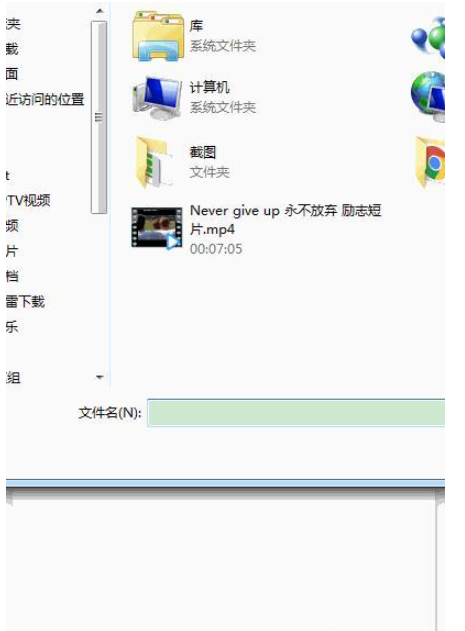
电脑端不能测试拍摄功能只能测试选择视频功能,好像只支持mp4格式,值得注意的是成功之后返回的临时文件路径是个列表tempFilePaths而不是tempFilePath文档写的有点问题。
主要属性:
wx.chooseVideo(object)
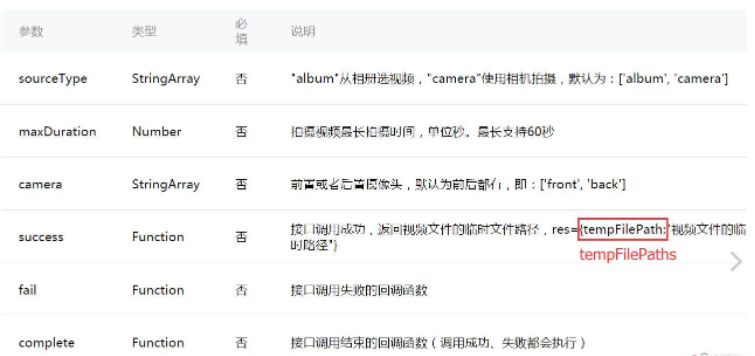
成功之后返回参数
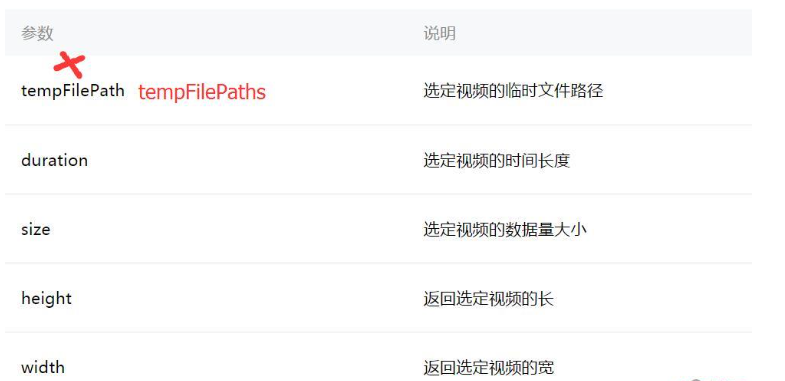
wxml
<button type="primary" bindtap="listenerBtnOpenVideo">打开视频</button>
<!--默认视频组件是隐藏的-->
<video src="{{videoSource}}" hidden="{{videoHidden}}" style="width: 100%; height: 100%"/>js
Page({
data:{
// text:"这是一个页面"
videoSource: '',
videoHidden: true
},
listenerBtnOpenVideo: function() {
var that = this;
wx.chooseVideo({
//相机和相册
sourceType: ['album', 'camera'],
//录制视频最大时长
maxDuration: 60,
//摄像头
camera: ['front', 'back'],
//这里返回的是tempFilePaths并不是tempFilePath
success: function(res){
console.log(res.tempFilePaths[0])
that.setData({
videoSource: res.tempFilePaths[0],
videoHidden: false
})
},
fail: function(e) {
console.log(e)
}
})
},
onLoad:function(options){
// 页面初始化 options为页面跳转所带来的参数
},
onReady:function(){
// 页面渲染完成
},
onShow:function(){
// 页面显示
},
onHide:function(){
// 页面隐藏
},
onUnload:function(){
// 页面关闭
}
})关于“微信小程序中Video API怎么应用”的内容就介绍到这里了,感谢大家的阅读。如果想了解更多行业相关的知识,可以关注亿速云行业资讯频道,小编每天都会为大家更新不同的知识点。
免责声明:本站发布的内容(图片、视频和文字)以原创、转载和分享为主,文章观点不代表本网站立场,如果涉及侵权请联系站长邮箱:is@yisu.com进行举报,并提供相关证据,一经查实,将立刻删除涉嫌侵权内容。